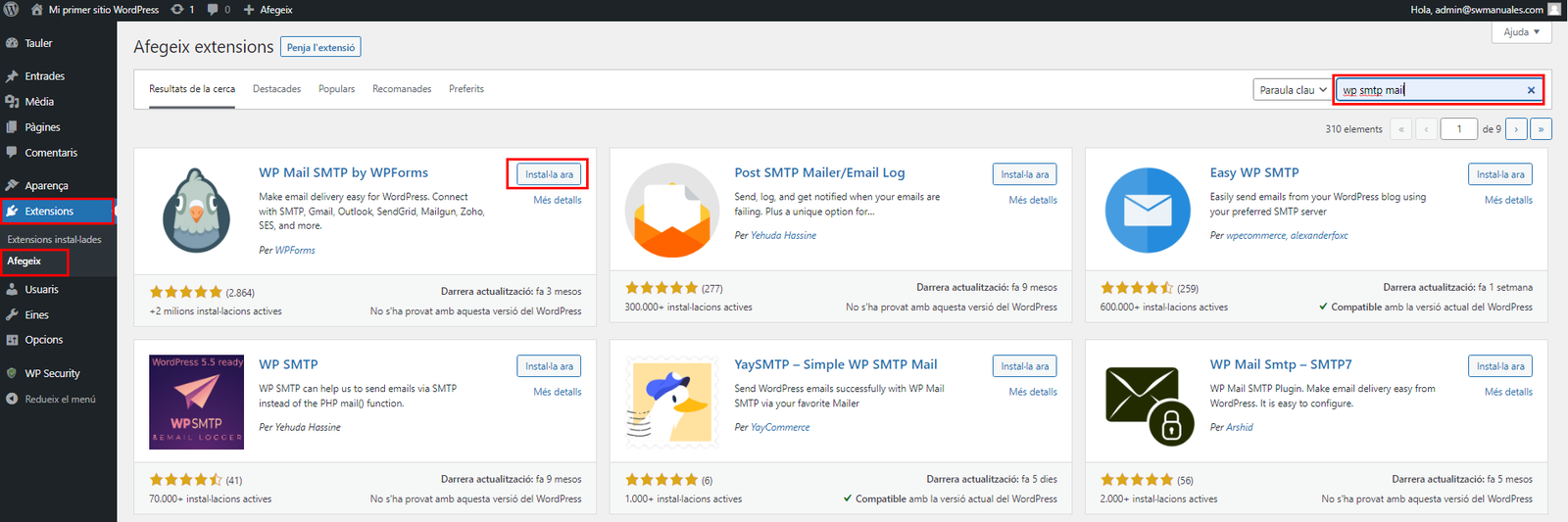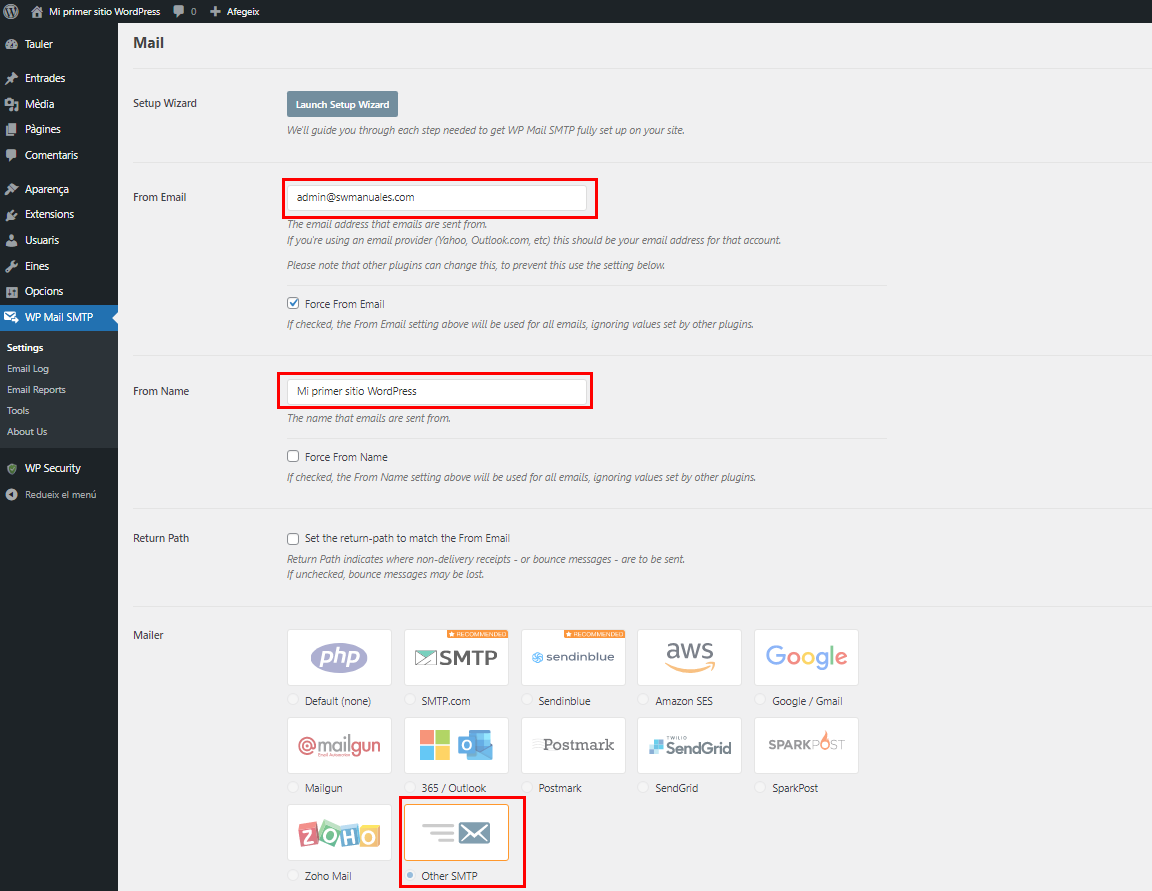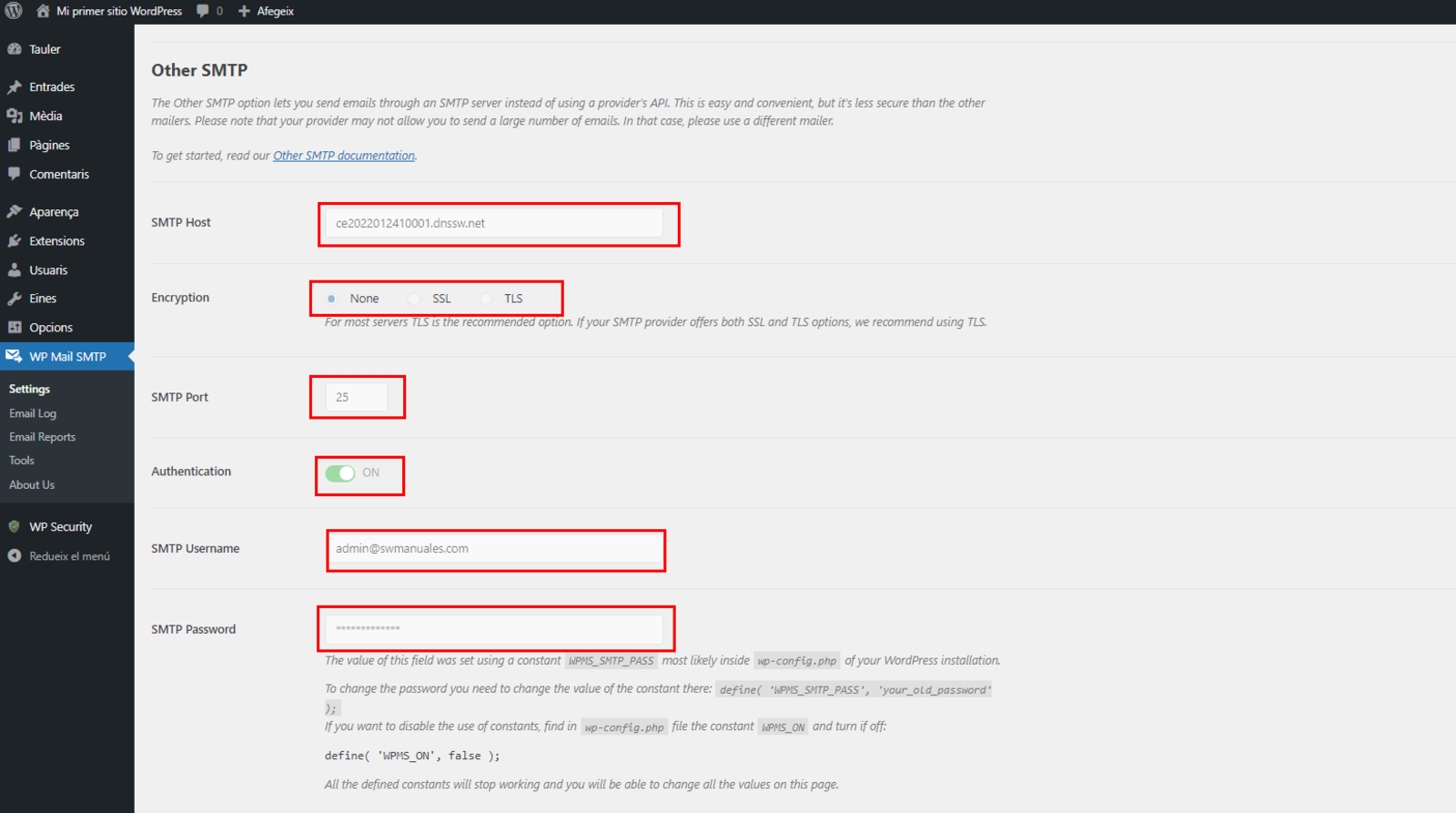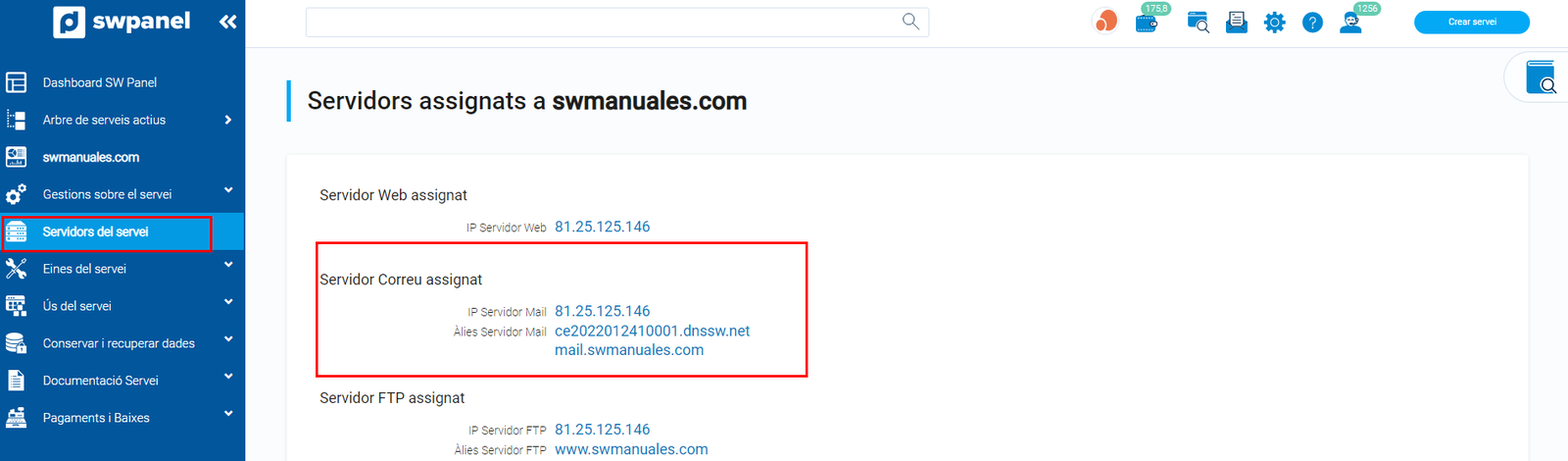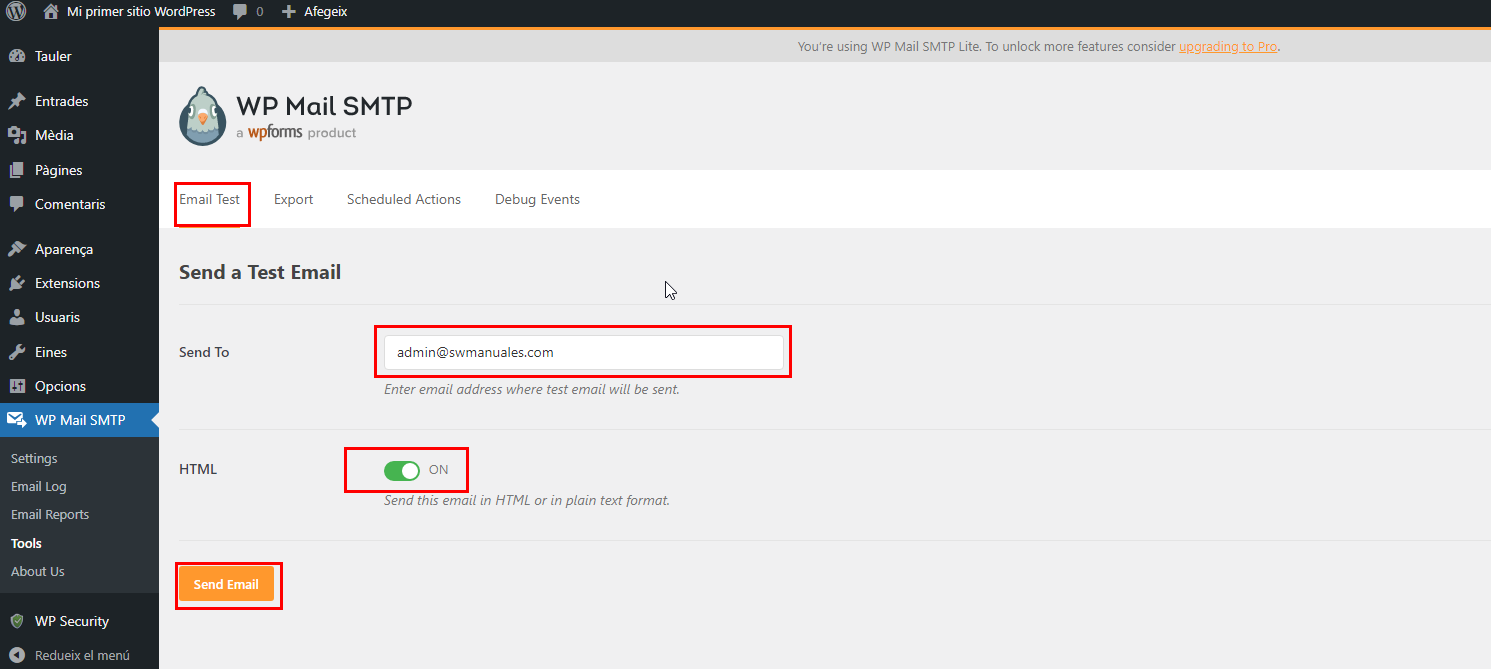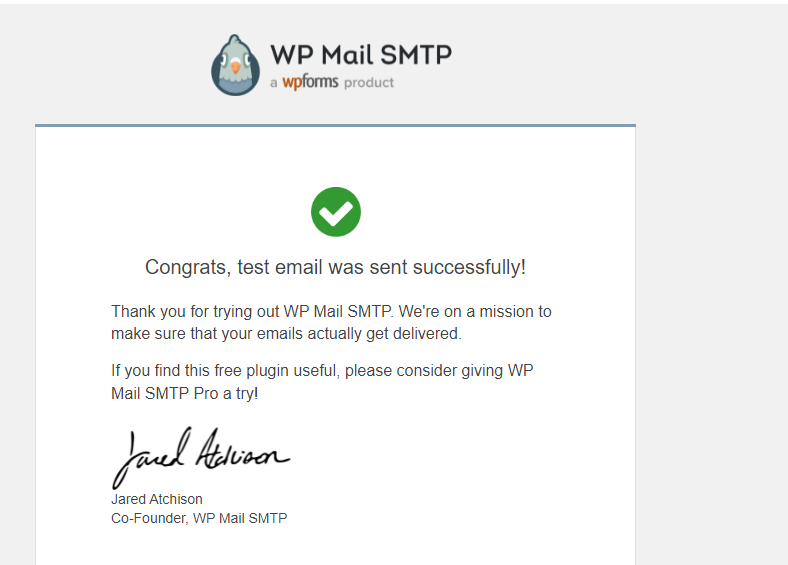Configurar plugin per a enviament de correu (WP Mail SMTP) a WordPress
És possible que unes de les necessitats del teu lloc WordPress sigui l'enviament de correu electrònic, fent ús de la funció "wp_mail()". Entre altres, sol utilitzar-se per a l'enviament de:
- Formularis de contacte
- Missatges de confirmació (registres, comandes...).
- Notificacions a clients.
T'expliquem com incorporar a WordPress la capacitat de connectar-se a servidors de correu SMTP per a l'enviament dels teus correus. Per això farem ús del plugin "WP Mail SMTP" per tractar-se d'un dels més senzills i habituals.
Instal·lar plugin "WP Mail SMTP" a WordPress
"WP Mail SMTP", és un dels plugins més habituals a WordPress per a l'enviament de correus. Anem a procedir a la instal·lació::
-
Accedeix al panell d'administració de Wordpress. Habitualment es troba en el directori "wp-admin", per exemple:
- https://www.elteudomini.com/wp-admin
-
Al menú esquerre, prem sobre Plugins > Afegir nou i al camp de cerca introdueix "wp mail smtp":
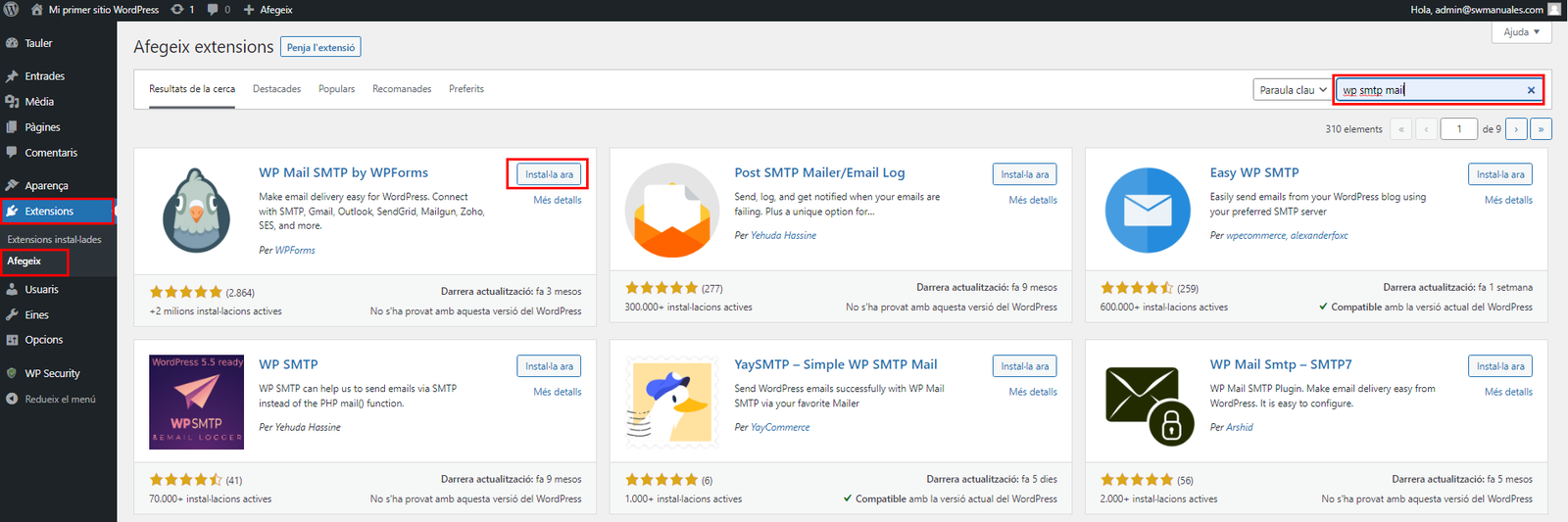
-
Fes clic al botó Instal·lar ara del plugin WP Mail SMTP by WPForms i un cop instal·lat, prem el botó Activar que apareix al mateix lloc.
Ja hem instal·lat el plugin encarregat de l'enviament de correus, procedim amb la seva configuració:
-
Accedeix a Paràmetres > WP Mail SMTP:
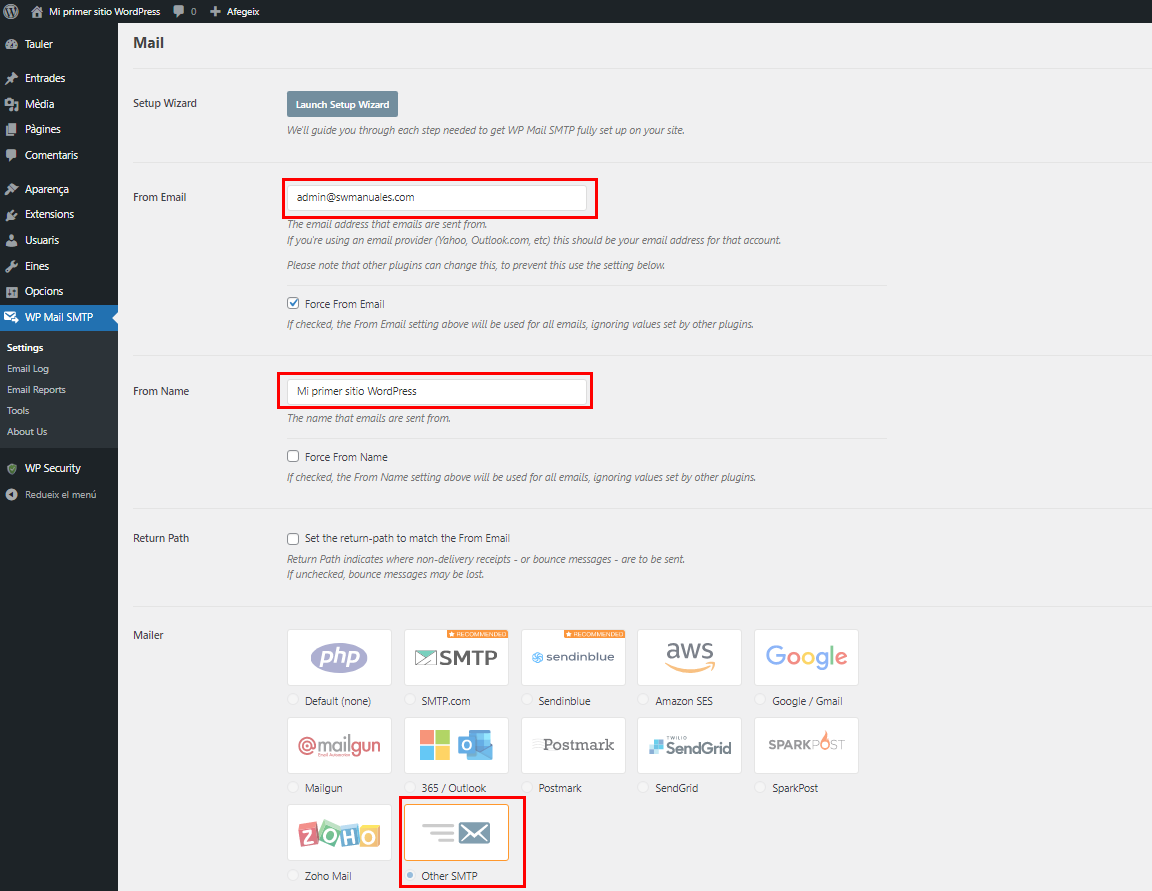
-
Omplim els camps següents:
-
Correu del remitent: L'adreça de correu que apareixerà com a remitent als enviaments de correus de WordPress.
-
Nom del remitent: El nom que apareixerà com a remitent en els enviaments de correus de WordPress.
-
Servei de correu electrònic: En aquest exemple, suposarem que vols configurar el servidor de correu que utilitzes a SW Hosting, selecciona "Un altre SMTP". També pots optar per utilitzar un servidor públic com a "Gmail".
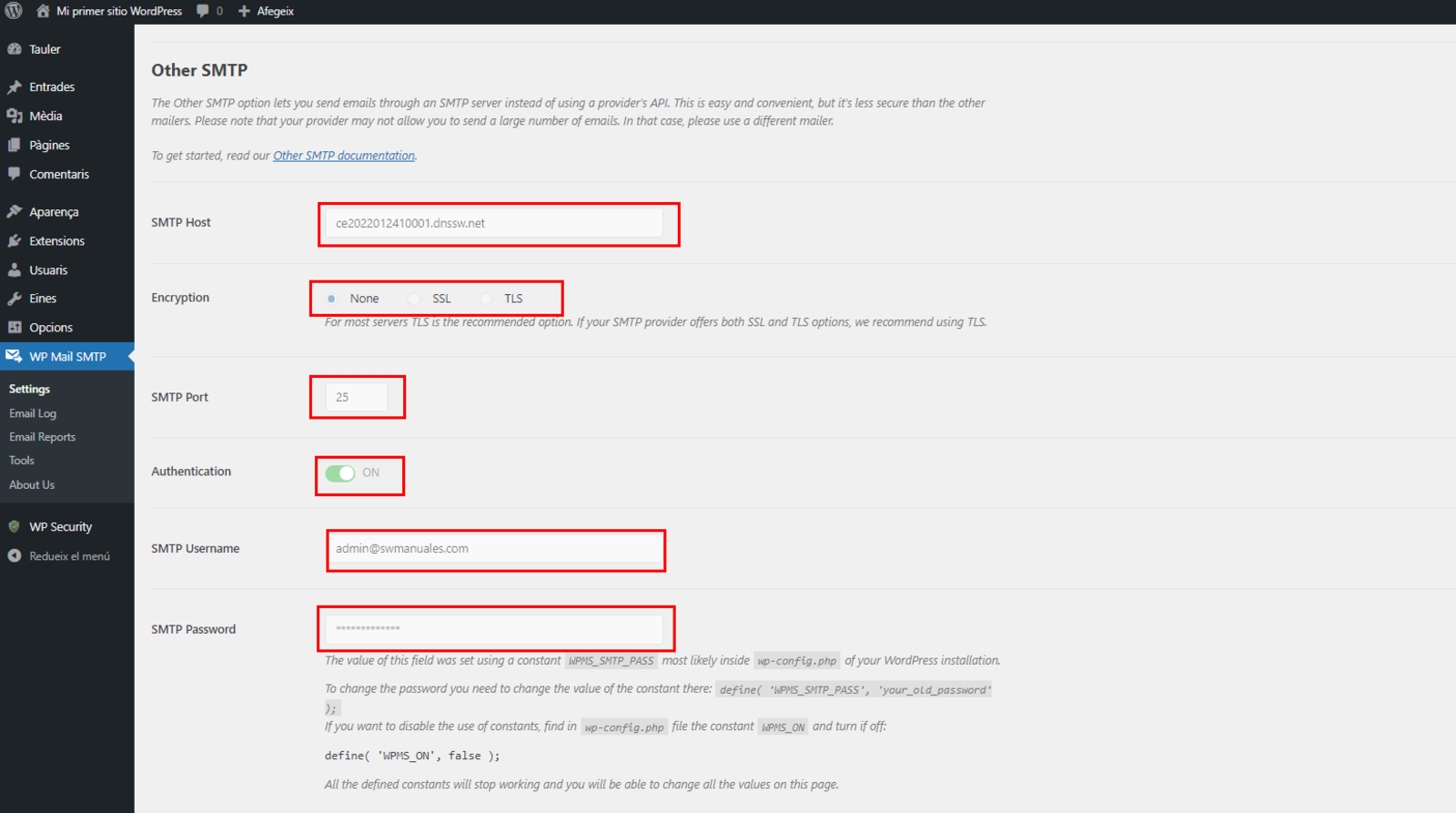
-
Omplim els camps següents:
- Servidor SMTP: Adreça del servidor de correu. Pots consultar aquesta dada a SWPanel, accedint al teu servei i fent clic sobre Servidors del servei:
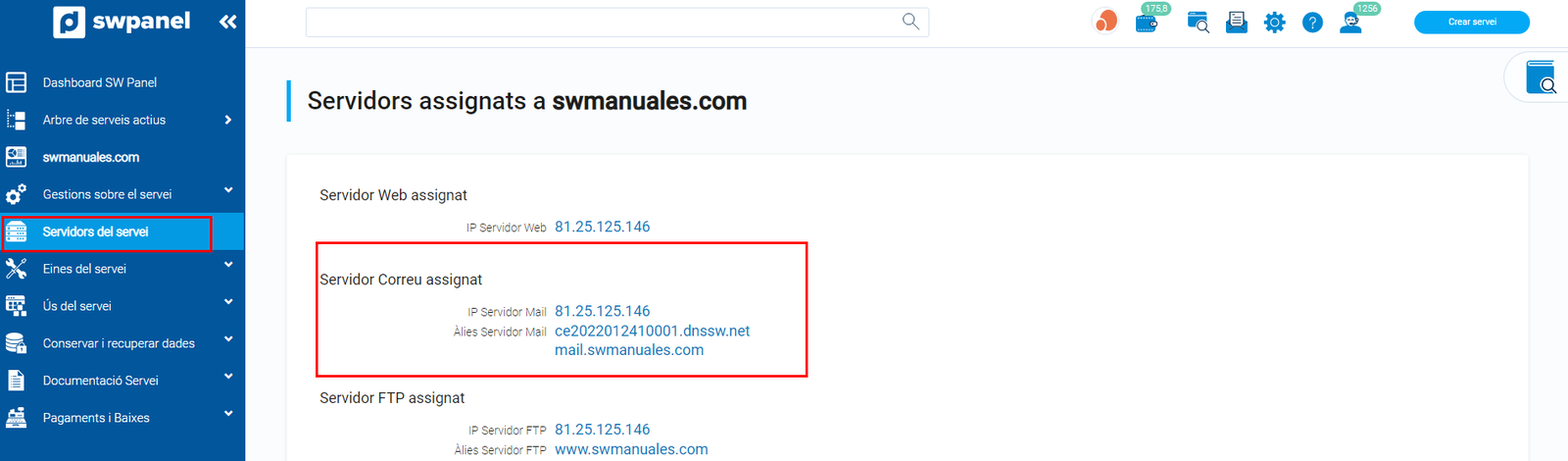
-
Xifrat: Cap.
-
Port SMTP: 25.
-
TLS automàtica: Actiu.
-
Identificació: Actiu.
-
Nom d'usuari d' SMTP: Adreça del compte de correu.
-
Contrasenya SMTP: Contrasenya del compte de correu.
-
Prem Guardar paràmetres per confirmar els canvis.
Generar correu de prova
Un cop configurat, comprovarem el correcte funcionament, generant un correu de prova:
- Accedeix a la pestanya Correu de prova.
- Introdueix l'adreça de correu a la qual s'enviarà el correu de prova.
- Clica Enviar correu.
Si l'enviament falla, revisa la configuració introduïda.
Si tot va bé, apareix:
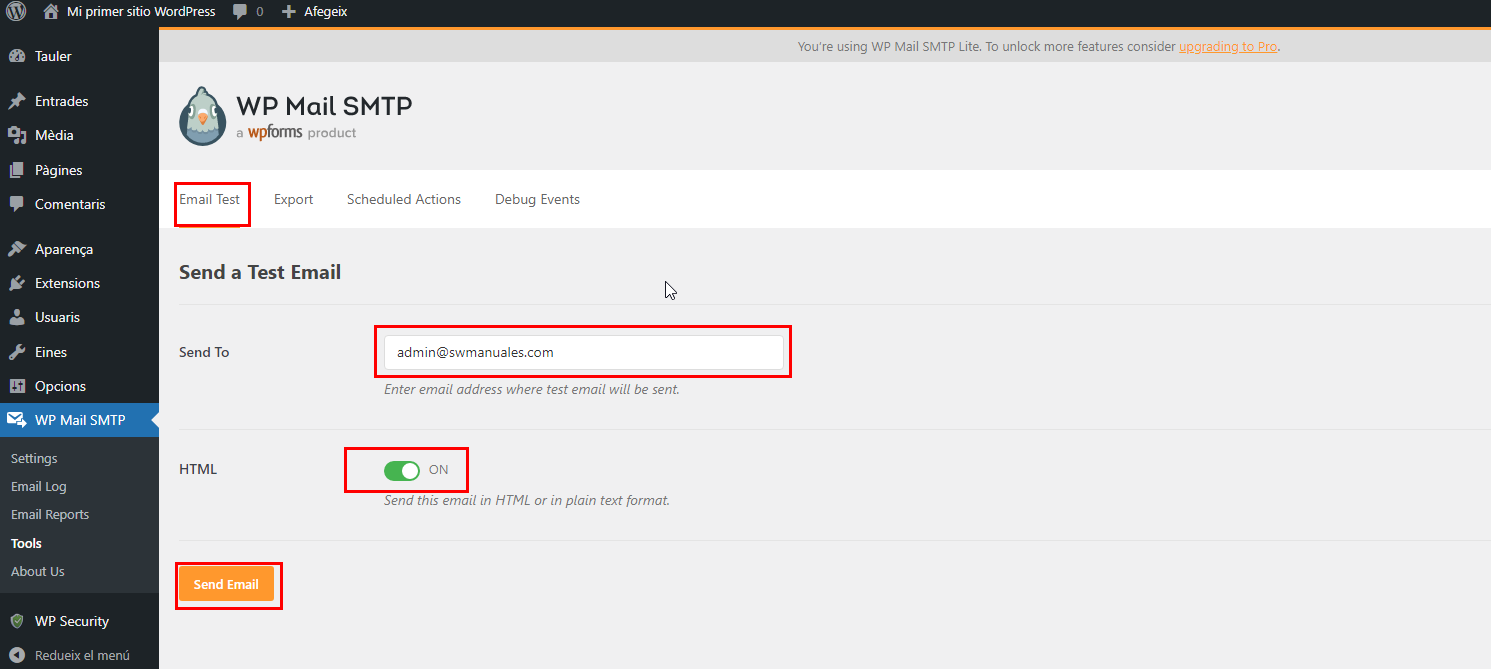
Rebràs un correu com el següent:
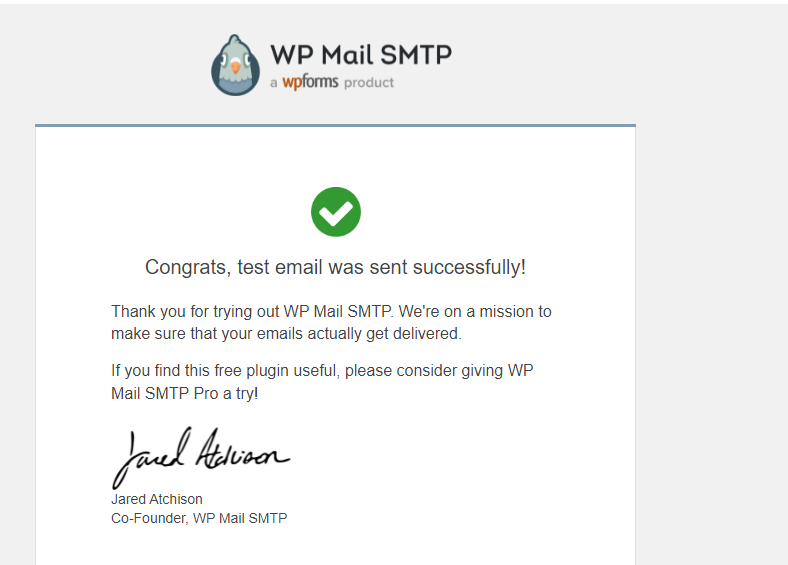
Ja tens configurat l'enviament de correu a WordPress!